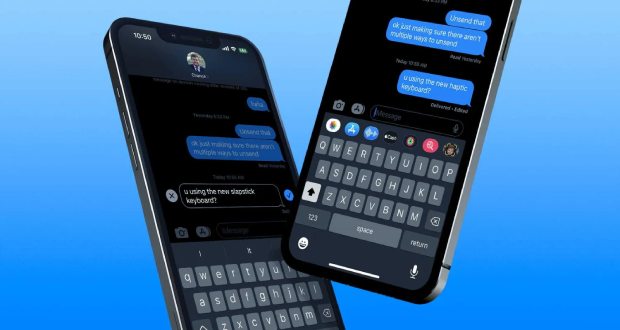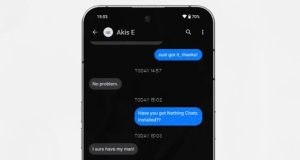یکی از جذابترین قابلیتهای سیستم عامل iOS 16 ، ویرایش و Unsend کردن پیام های IMessages است. اما چگونه باید از این قابلیت استفاده کرد؟
اپل در روایداد WWDC 2022 از رسم و سنت همیشگیش برای اعلام بهروزرسانیهای نرم افزاری خود از جمله iOS 16، iPadOS 16، macOS Ventura و watchOS 9 پیروی کرد. در این آپدیتها، برنامه Messages یا پیامها در iOS 16 ارتقا یافته و تغییراتی در آن ایجاد شده که یکی از تحولات اصلی این بخش Unsend کردن و ویرایش پیام ها به ویژه در iOS، iPadOS و macOS است. برای بررسی و آموزش نحوه عملکرد این ویژگی و همچنین محدودیتهای آن ادامه مطلب را مطالعه کنید.
برنامه Messages اپل در iOS 16 ویژگیهای جدید بسیاری دریافت کرده که سه مورد از مهمترین این ویژگیها گزینهی ویرایش iMessages، لغو ارسال یا Unsend کردن کامل iMessages و علامت گذاری پیامهای خوانده نشده است.
محدودیتهای Unsend کردن یا ویرایش پیام ها
اول از همه باید گفت که در این ارتقا محدودیتهایی وجود دارد. بدیهی است که شما نمیتوانید پیامکهایی که در حباب های سبز رنگ نشان داده شده و به صورت SMS ارسال میشوند را Unsend یا لغو ارسال کنید. یکی از دیگر محدودیتهای کلیدی این بهروزرسانی این است که در حال حاضر این تغییرات فقط در نسخههای آزمایشی iOS 16 و macOS Ventura بتا وجود دارند. محدودیت دیگری که وجود دارد این است که اگر بخواهید برای مدتی پیامی که به صورت آی مسیج ارسال کردهاید را لغو ارسال یا ویرایش کنید، اما گیرنده پیام در حال استفاده از نسخه قدیمی iOS یا macOS باشد، پیام برای او حذف یا ویرایش نخواهد شد و او همچنان پیام اصلی را میبیند.
قرار است که اپل این مورد را به شما اطلاع دهد و برنامه Messages به شما بگوید پیامی که ویرایش یا لغو ارسال کردهاید ممکن است به شکل اولیه و بدون تغییر به دست گیرنده برسد، زیرا او از نسخه قدیمی آی او اس استفاده میکند. این امر در مورد پیامهای گروهی نیز صدق میکند، زیرا برنامه به شما خواهد گفت که چه کسانی در گروه از نسخههای قدیمی iOS یا macOS استفاده میکنند. البته ممکن است همه این موارد تغییر کنند، زیرا این اولین نسخه آزمایشی بتا است.
یکی از دیگر معایبی که میتوان در این مورد به آن اشاره کرد این است که شما نمیتوانید پیام آی مسیج را در WatchOS 9 لغو ارسال یا ویرایش کنید. اگر از طریق اپل واچ خود پیامی را ارسال کرده و بخواهید آن را تغییر داده یا Unsend کنید، باید گوشی آیفون خود را از جیبتان بیرون آورده و این کار را به جای اپل واچ از طریق گوشی انجام دهید.
محدودیت دیگری که وجود دارد این است که فقط تا 15 دقیقه پس از ارسال پیام آی مسیج فرصت دارید آن را ادیت کنید. با این حال، شما میتوانید یک پیام را چندین بار ویرایش کنید.
نحوه Unsend کردن یا ویرایش پیام ها در سیستم عامل iOS 16
روش لغو ارسال یا ویرایش یک پیام در برنامه Messages بسیار ساده است:
1- پس از آپدیت گوشی آیفون به سیستم عامل iOS 16 یا کامپیوتر مک خود به macOS Ventura برنامه Messages را باز کنید.
2- مکالمه و پیام iMessages که میخواهید ویرایش کنید را بیابید.
3- در گوشی آیفون روی iMessage ارسال شده خود را چند ثانیه لمس کنید. (در macOS کلید Ctrl را فشار داده و همزمان روی پیام کلیک کنید)
4- سپس گزینهی Undo Send یا Edit را انتخاب کنید.
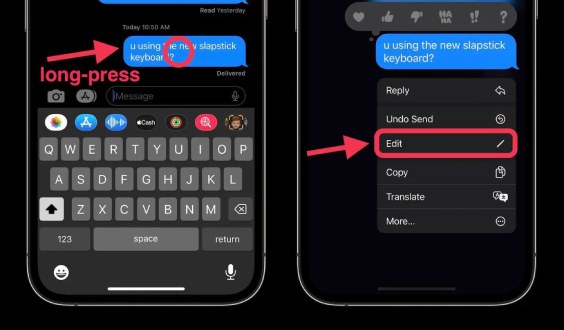
5- اگر میخواهید پیام را ویرایش کنید، روی Edit را لمس کرده و تغییرات را تا جایی که میخواهید در آن اعمال کنید و بعد تیک آبی سمت راست را بزنید.
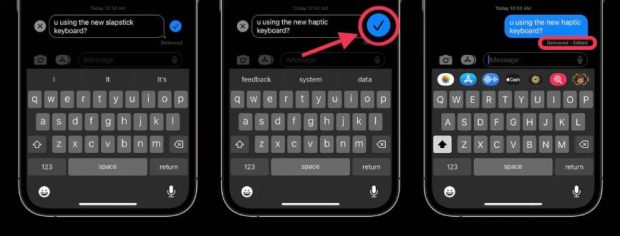
پس از آنکه از ویژگی Edit iMessage استفاده کردید، کلمهای با عنوان “Edited” در کنار رسید دریافت ظاهر خواهد شد. از قابلیت Unsend کردن و ویرایش iMessage نهایتا تا 15 دقیقه پس از ارسال پیام میتوان استفاده کرد.
به همین راحتی پیامهای iMessage بر اساس تصمیم شما ویرایش یا Unsend میشوند. همچنین لازم به ذکر است که در حال حاضر نسخه بتای توسعه دهندگان iOS 16 عرضه شده و این نسخه هنوز در دسترس عموم مردم قرار ندارد. در واقع قرار است نسخهی بتای عمومی رایگان آن در ماه جولای عرضه شود.
به خاطر داشته باشید که این بهروزرسانیها همگی در اولین نسخه بتای توسعه دهندگان iOS 16، iPadOS 16، macOS Ventura و WatchOS 9 عرضه شدهاند و همگی در معرض تغییر هستند که در این صورت اخبار تغییرات آن در اختیار شما قرار خواهد گرفت.
 گجت نیوز آخرین اخبار گجتی و فناوری های روز دنیا
گجت نیوز آخرین اخبار گجتی و فناوری های روز دنیا